Planos que oferecem suporte ao logon único (SSO)
Planos compatíveis com esse recurso: Enterprise
Depois de configurar com êxito o Logon Único (SSO) da empresa usando SAML ou OpenID para seu projeto, você estará pronto para aproveitar os benefícios do SSO para seus usuários. Isso significa que os usuários podem acessar seu projeto usando suas credenciais existentes de um provedor de identidade confiável (IdP), como Okta, Azure AD ou Google Workspace. Isso elimina a necessidade de os usuários se lembrarem de senhas separadas para o seu projeto e simplifica o processo de login.
Agora você pode:
Adicionar novas contas de equipe como usuários de SSO: se você tiver novos usuários que desejam participar do seu projeto, poderá adicioná-los diretamente como usuários de SSO. Isso significa que eles serão obrigados a se autenticar usando suas credenciais de SSO.
Convidar usuários existentes: se você já adicionou usuários ao seu projeto, pode convidá-los para usar o SSO. Isso envolve o envio de um convite.
Adicionando uma nova conta de equipe como um usuário SSO
A adição de uma nova conta de equipe como usuário de SSO segue o mesmo processo adding a new team account no Document360, com uma etapa extra.
No portal da base de conhecimento, navegue até Configurações > Usuários e segurança > Contas e grupos de equipe.
Na guia Conta de equipe , clique em Criar > conta de equipe.
Na janela Criar conta de equipe , na seção Detalhes básicos , adicione a ID de e-mail do usuário que você deseja adicionar no campo E-mail .
NOTA
O endereço de e-mail de uma nova conta de equipe deve corresponder ao domínio especificado na configuração do SSO.
Clique na caixa de seleção Usuário SSO .
No menu suspenso Selecionar SSO , selecione a configuração de SSO que deseja atribuir ao usuário.
Marque a caixa de seleção Ignorar e-mail de convite se não quiser enviar o e-mail de convite ao usuário.
Depois de selecionar a configuração de SSO desejada para o usuário, siga as mesmas etapas do adding a new team account para concluir a adição de um usuário de SSO.
NOTA
Proprietário e Administrador são as únicas funções de projeto que têm permissão para adicionar novas contas de equipe ao projeto.
Convidando um usuário existente
Depois de configurar o logon único para seu projeto do Document360, você pode convidar usuários existentes para fazer logon no projeto usando SSO.
Para convidar um usuário existente,
Faça logon em sua conta do Document360 e navegue até o projeto para o qual deseja convidar usuários.
Navegue até Configurações > Usuários e segurança > SAML/OpenID.
Clique no ícone Editar () que aparece quando você passa o mouse sobre a configuração de SSO para a qual deseja convidar usuários.
Navegue até a guia Mais configurações na janela de configuração de SSO.
Na seção Converter contas de equipe e leitor existentes em SSO , selecione o botão de opção Todos os usuários ou Somente usuários selecionados .
Todos os usuários: Selecionar esta opção convidará todos os usuários adicionados ao projeto.
Somente usuários selecionados: Selecionar esta opção abrirá uma lista de usuários adicionados ao seu projeto. Para convidar um usuário, marque a caixa de seleção ao lado do nome do usuário.
Depois de selecionar os usuários, clique em Salvar.
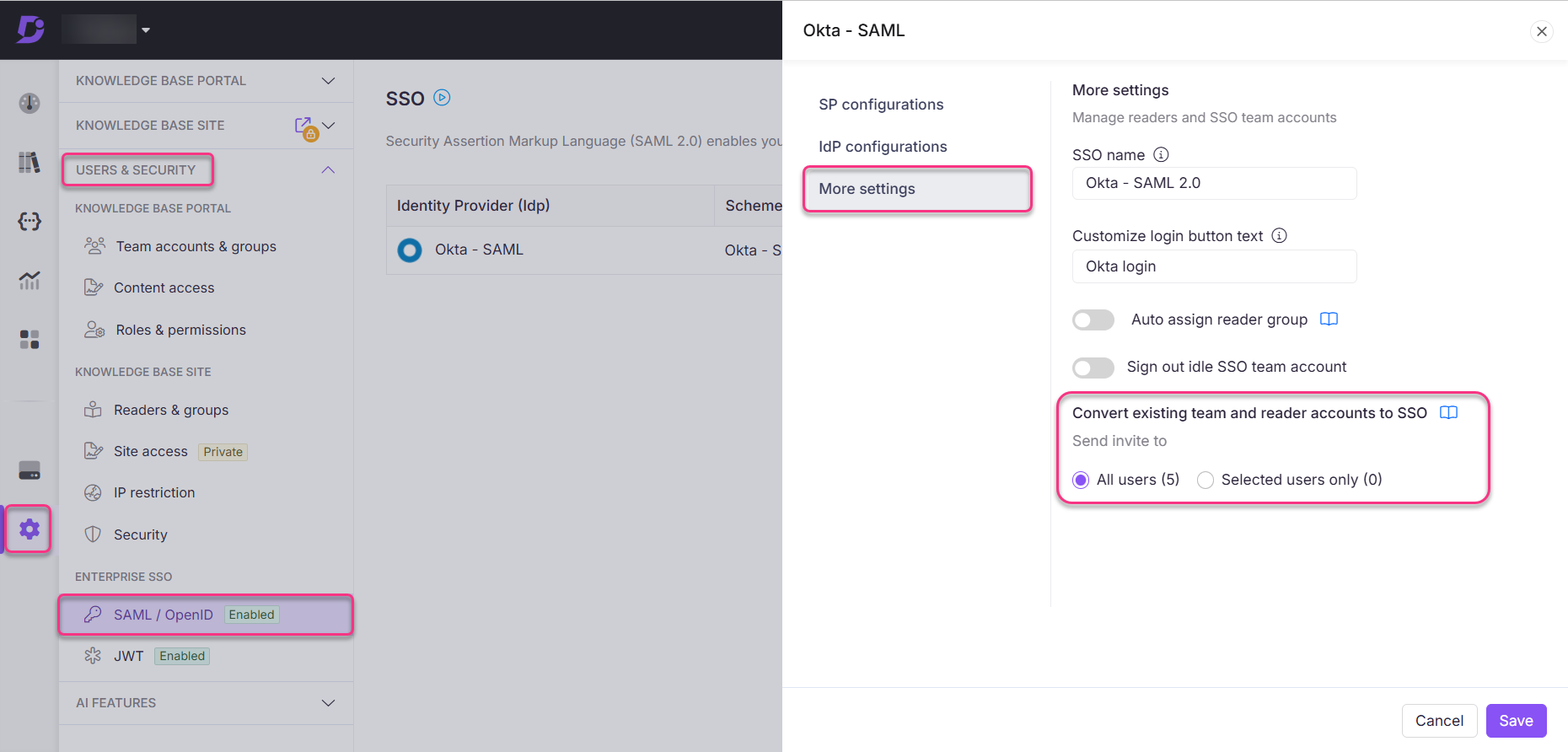
Depois que um membro da equipe for adicionado, ele receberá um e-mail de convite com seus detalhes de login.
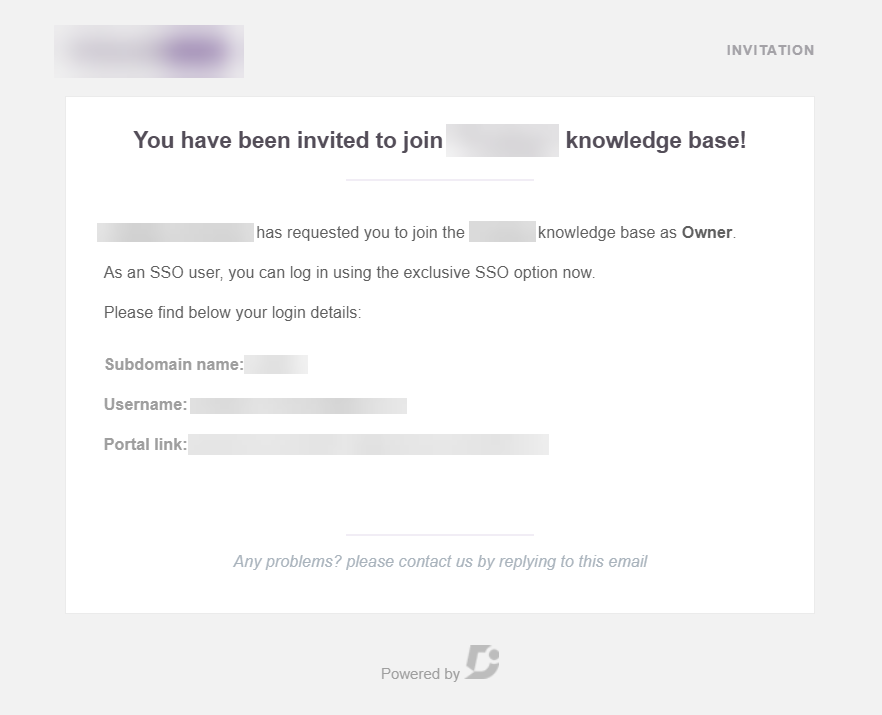
NOTA
Quando você convida um usuário existente do Document360 para se tornar um usuário SSO em seu projeto, uma conta de usuário adicional é adicionada. A conta de equipe do usuário continuará a existir junto com uma conta de usuário SSO.
Excluindo um usuário SSO
Se uma conta de usuário SSO não for mais necessária, você poderá excluí-la da página Contas e grupos de equipe .
Faça logon em sua conta do Document360 e navegue até o projeto no qual deseja excluir usuários.
Navegue até Configurações > Usuários e segurança > Contas e grupos de equipe.
Clique no ícone Excluir () que aparece quando você passa o mouse sobre a conta da equipe que deseja excluir.
NOTA
Você pode identificar contas de usuário de SSO usando o rótulo de SSO ao lado de seu ID de e-mail.
Clique em Sim no pop-up de confirmação de exclusão .
NOTA
Se um ID de e-mail foi adicionado como uma conta de equipe e um usuário SSO, a exclusão do usuário SSO não excluirá a conta de equipe associada ao ID de e-mail.
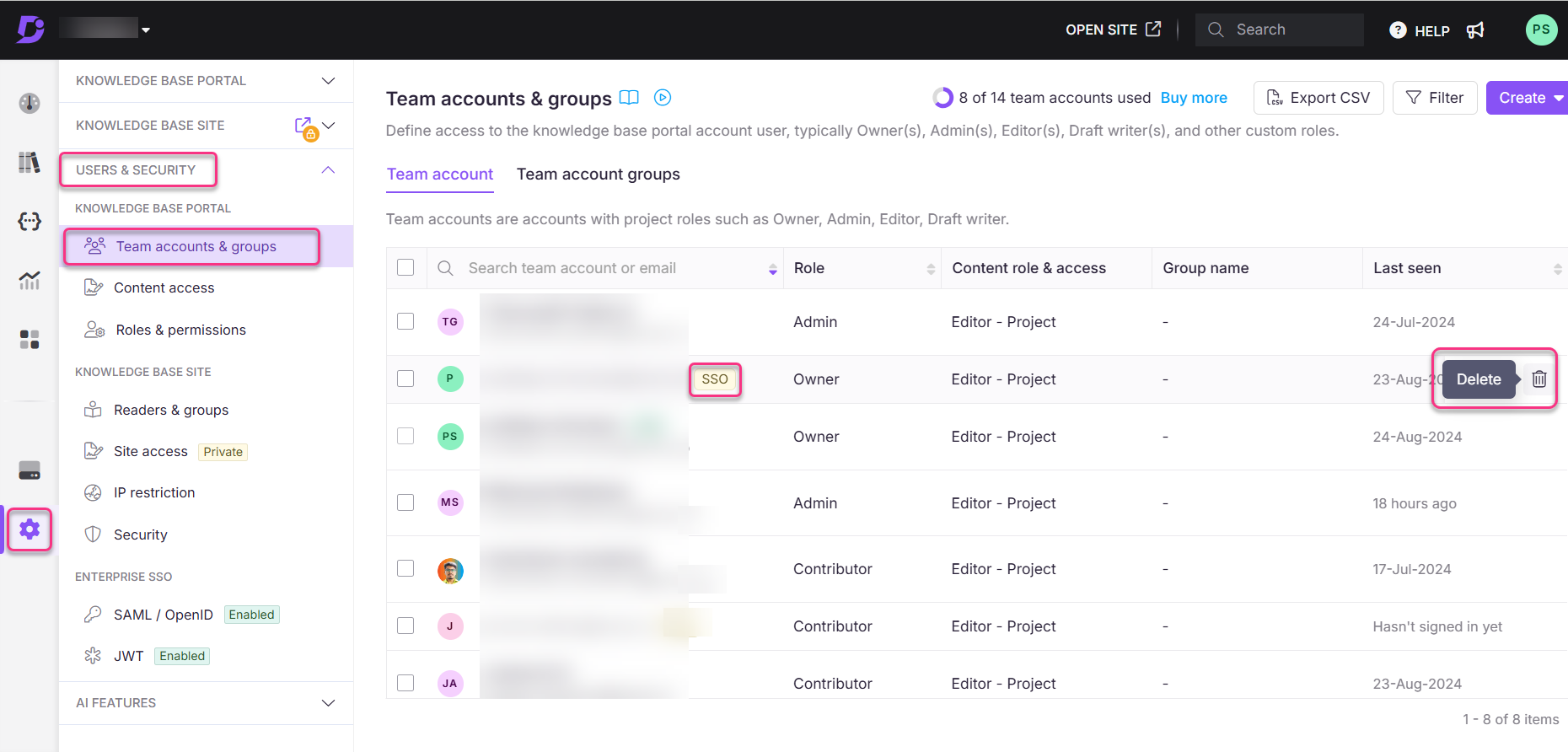
Perguntas Freqüentes
Por que não consigo criar uma conta de leitor de SSO?
Se um usuário já tiver sido adicionado ao projeto como uma conta de leitor SSO, você não poderá adicionar o mesmo usuário novamente. O botão Criar conta de leitor será desativado automaticamente quando você marcar a caixa de seleção Usuário SSO.